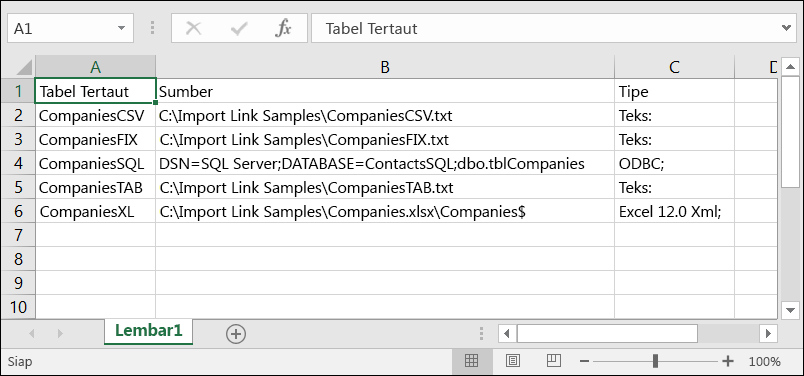Pernahkah Anda ingin mendapatkan daftar semua sumber data yang ditautkan dari aplikasi database Access yang diekspor ke Excel? Jika Anda sedang mengerjakan aplikasi Access yang kompleks, misalnya, yang menyertakan link ke berbagai sumber data, akan sangat berguna untuk memiliki daftar yang bagus dari semua sumber data dan jenisnya. Daftar yang diekspor ini dapat sangat berguna jika Anda sedang mengerjakan aplikasi Access yang awalnya tidak Anda rancang. Dengan Access 2016 dan versi yang lebih baru, Anda akan menemukan tugas ini lebih mudah menggunakan fungsionalitas yang dibangun ke dalam dialog manajer tabel tertaut.
Catatan Bergantung pada versi Access yang Anda miliki, kotak dialog manajer tabel tertaut berfungsi secara berbeda. Di Office 365, Anda bisa menggunakan kotak dialog ini untuk melakukan refresh, menautkan ulang, menambahkan, mengedit, mencari, dan menghapus tabel tertaut, tapi Anda tidak bisa mengekspor informasi ke Excel. Di Access 2016 dan yang lebih baru, kotak dialog lebih sederhana, tapi Anda bisa mengekspor informasi ke Excel.
Buka dialog manajer tabel tertaut di Access 2016 atau yang lebih baru dengan mengklik data eksternal > manajer tabel tertaut. Pilih sumber data tertaut yang ingin Anda cantumkan, lalu klik ekspor ke Excel.
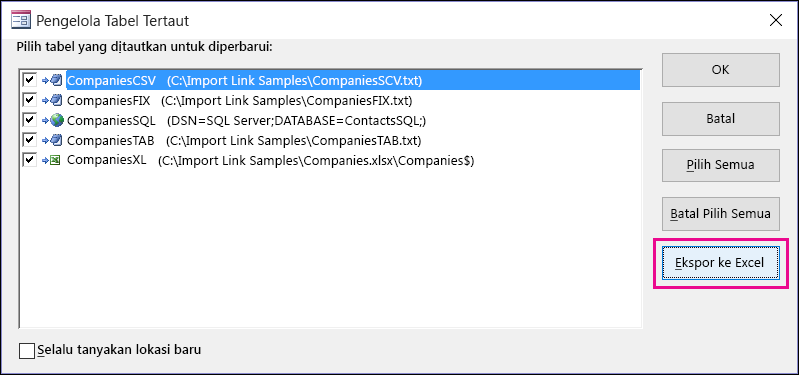
Access meminta Anda untuk lokasi untuk menyimpan buku kerja Excel. Setelah Anda menyediakan lokasi penyimpanan, Access menampilkan informasi sumber data yang ditautkan dalam buku kerja baru. Anda akan melihat nama sumber data yang ditautkan, informasi sumbernya, dan tipe sumber data.